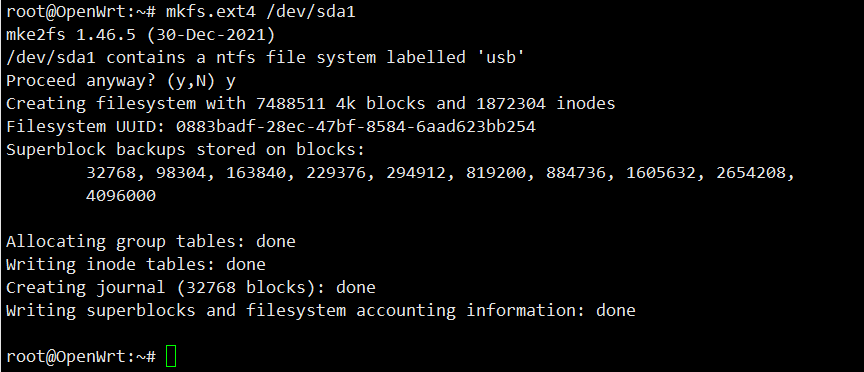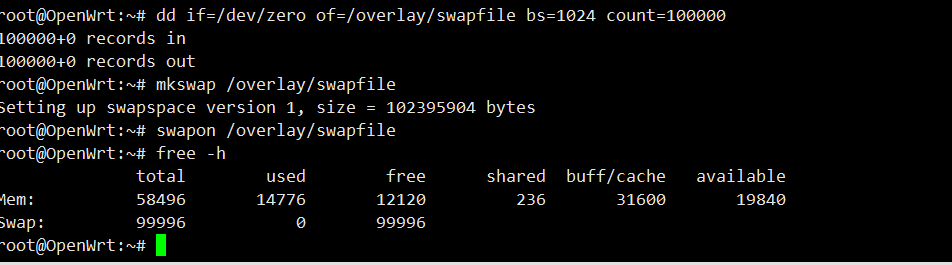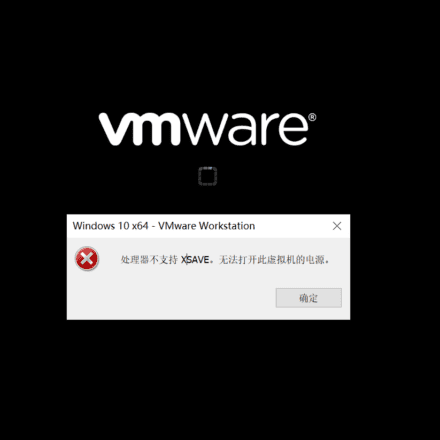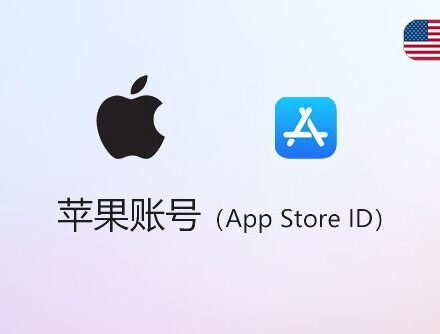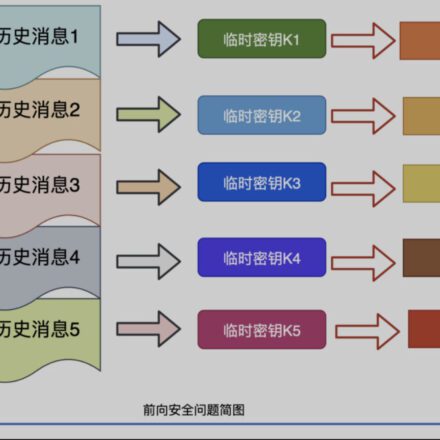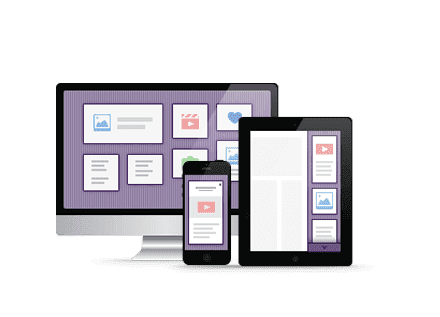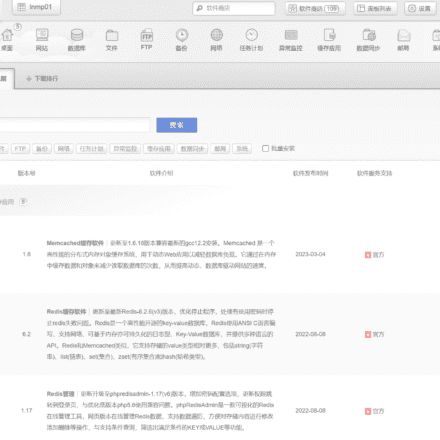Премиальное программное обеспечение и практические уроки
Перепрошить роутер GL.iNet и установить последнюю версию системы OpenWRT.
GL.iNet маршрутизаторЭто мощный инструмент для прошивки системы. Он недорогой, обладает отличной производительностью и может загружаться из U-boot даже после сотни прошивок. Больше подходит для начинающих пользователей.
Когда я впервые начал прошивать свой роутер, я немного растерялся. Я не знал, какую операционную систему или версию нужно установить. Но после нескольких проб и ошибок я нашёл способ это сделать. Прошить роутер не так сложно, как я думал!
Маршрутизатор установлен внутри встроенноголинукссистемапрошивка, поскольку процессор маршрутизатора другой, система тоже другая. Например,МедиаТек(MediaTek.Inc) Процессор серии MT7660, вам необходимо прошить прошивку системы Linux, которая поддерживает MT7660.
Загрузите и установите прошивку openwrt
Первый взглядМаршрутизатор GL.iNetДля модели CPU вам необходимо прошить соответствующую прошивку системы Linux, которая обычно представляет собой файл .bin.
Загрузите последнюю версию прошивки с официального сайта.openwrtОфициальный сайт:https://openwrt.org/
По состоянию на 30 октября 2022 года версия прошивки обновлена доOpenWrt 22.03.2,Нажмите, чтобы загрузить прошивку OpenWrt 22.03.2, чтобы обновиться. Ниже в качестве примера используется OpenWrt 19.07. Метод прошивки аналогичен. Скачайте последнюю версию прошивки и прошейте её.
Перейдите на страницу загрузки прошивки и найдите подходящуюGL-AR150Последняя версия прошивки для вашего роутера.Нажмите, чтобы перейти на страницу загрузки прошивки системы OpenWRT.
Поскольку прошивок много, нажмите Ctrl+F на странице браузера, чтобы выполнить поиск по ключевым словам.AR150, последняя загрузка прошивки находится на строке 326.

19.07.2 Адрес обновления прошивки:http://downloads.openwrt.org/releases/19.07.2/targets/ath79/generic/openwrt-19.07.2-ath79-generic-glinet_gl-ar150-squashfs-sysupgrade.bin
19.07.7 Адрес обновления прошивки:http://downloads.openwrt.org/releases/19.07.7/targets/ath79/generic/openwrt-19.07.7-ath79-generic-glinet_gl-ar150-squashfs-sysupgrade.bin
22.03.2 Адрес обновления прошивки:https://downloads.openwrt.org/releases/22.03.2/targets/ath79/generic/openwrt-22.03.2-ath79-generic-glinet_gl-ar150-squashfs-sysupgrade.bin
После загрузки прошивки приступайте к прошивке роутера!
Шаг 1: Подключите маршрутизатор к компьютеру.
Настройте сетевую карту на компьютере как 192.168.1.2 шлюз 255.255.255.0, никаких других настроек не требуется.
На странице «Сетевые подключения» выберите сетевую карту, которую вы хотите настроить, щелкните правой кнопкой мыши «Свойства»интернетСвойства протокола версии 4 (TCP/IPv4), подтвердите после внесения изменений!

Подключите маршрутизатор AR150 к порту LAN с помощью кабеля Ethernet. Убедитесь, что это порт LAN. Также убедитесь, что сетевая карта вашего компьютера подключена к порту с IP-адресом 192.168.1.2.
в соответствии сокнаНажмите + R, чтобы переключиться в окно «Выполнить», и введите ping 192.168.1.1 -t

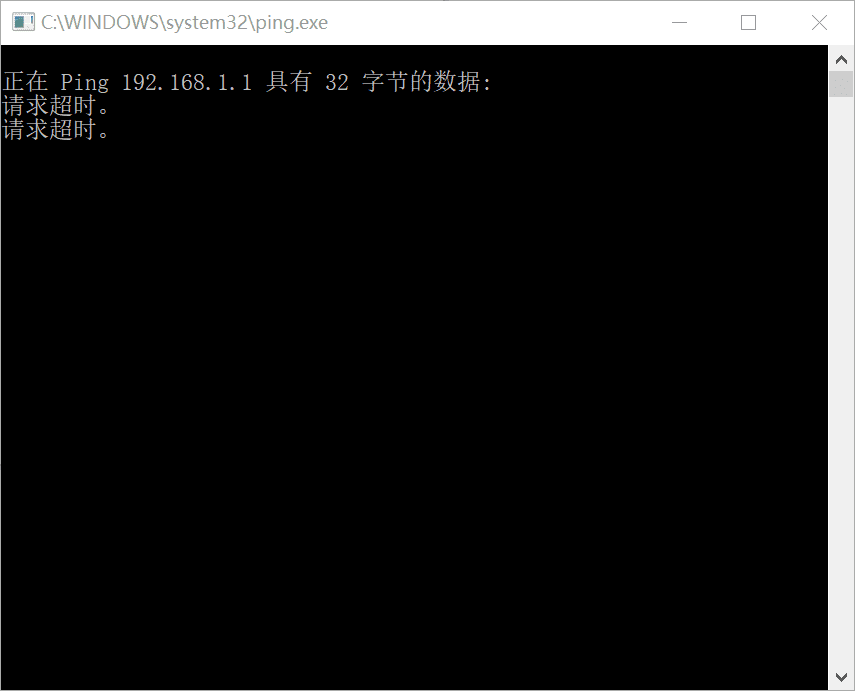
Проверьте IP-адрес маршрутизатора в командной строке, а затем приступайте к его настройке. Вот несколько советов. Я пробовал несколько раз поначалу, но безуспешно.
После подключения роутера к компьютеру, пока не включайте питание, нажмите и удерживайте кнопку RESET на роутере. Обратите внимание: кнопку необходимо нажать и не отпускать.
Удерживая кнопку RESET, подключите шнур питания. Загорится зелёный индикатор. Затем красный индикатор рядом с ним начнёт регулярно мигать. Важно отпустить кнопку RESET сразу после того, как красный индикатор мигнёт пять раз. После успешного восстановления красный индикатор быстро мигнёт несколько раз, а затем погаснет, оставив гореть зелёный индикатор.
После того, как красный индикатор быстро мигнет и погаснет, можно выполнить пинг по адресу 192.168.1.1 на экране.

Шаг 2: Прошить роутер прошивкой OpenWRT
Откройте http://192.168.1.1 в браузере, и теперь вы можете войти на страницу перепрошивки u-boot.

Нажмите «Выбрать файл», выберите файл прошивки, который вы загрузили на свой компьютер, и нажмите «Обновить прошивку».
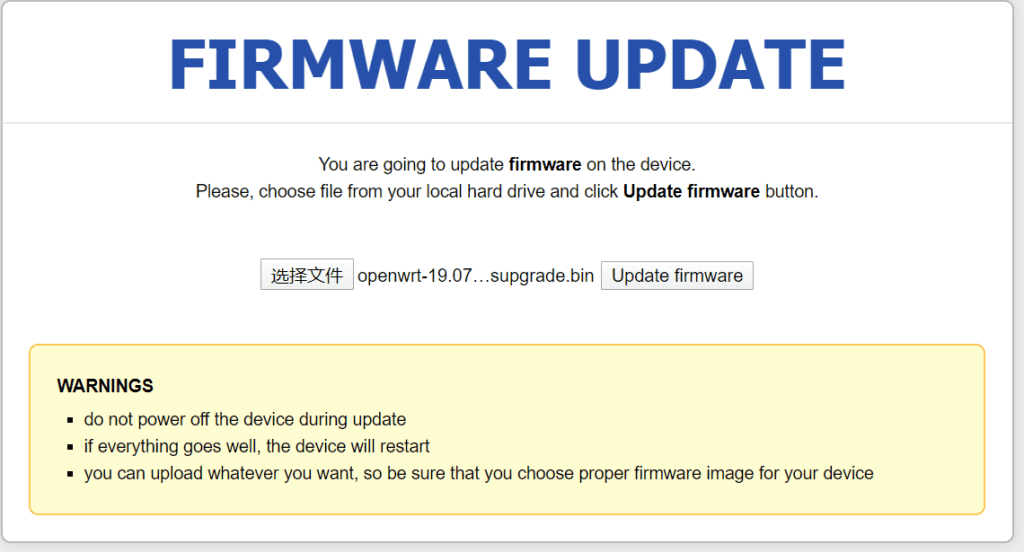
Далее подождите 2-3 минуты и произойдет перепрошивка системы прошивки роутера.
Это совершенно новая система OpenWRT19.07. После установки системы потребуется ещё много настроек. Также необходимо установить пакет программного обеспечения.
Кроме того, мы представляем скомпилированную систему прошивки OpenWrt.
Если вы не хотите разбираться со всеми этими проблемами, существуют также системы прошивок, составленные экспертами, которые уже полностью настроены.Место для установки программного обеспечения в ar150 относительно невелико и используется только для технического обмена начального уровня. Для установки другого ПО необходимо подключить USB-накопитель.
OpenWrt R9.3.7 от Lean
Исходный код взят из Lean, адрес на github:https://github.com/coolsnowwolf/lede
Данные для входа: 192.168.10.1 Имя пользователя: root Пароль: password (Я думаю, это связано с вашим методом прошивки. Я прошил его оригинальным uboot, адрес — 192.168.1.1)
Используйте замазку илиxshellПосле подключения к маршрутизатору введите:
echo 0xDEADBEEF > /etc/config/google_fu_mode
Эффект включения скрытой функции можно увидеть на следующем рисунке (скриншот версии USB150):

Просто чтобы бескорыстно поделиться с нуждающимися, я лично еще этим не пользовался, но друг в сообществе оставил мне сообщение, что это было необходимо, поэтому я скомпилировал это
Модель маршрутизатора: GL-inet AR150 AR300M MT300N
Примечание: чип AR150 — AR9331, AR300M — AR9531, MT300N — 7628NN
Основные функции показаны на рисунке. Я скомпилировал версию с розовой темой для нескольких роутеров GL-inet. Друзья, которым нужна помощь, могут скачать её.
Ссылка на сетевой диск: https://pan.baidu.com/s/1nTqQ-NLqtp0PAHOOqzR7CA
Код извлечения: avq9
Как использовать OpenWrt для монтирования USB и установки программного обеспечения на USB-флеш-накопитель
Обратитесь к официальной документации по монтированию USB:https://openwrt.org/docs/guide-user/storage/usb-drives-quickstart
Если у вашего маршрутизатора небольшой объем памяти и место для установки не так уж и велико, вы можете рассмотреть возможность установкиUSB-флеш-накопительПоскольку USB-накопитель используется в качестве системного хранилища, вам не придется беспокоиться о размере программного обеспечения при установке пакета программ на USB-накопитель.
Для начала вам необходимо обновить список программного обеспечения:
Шаг 1: Установите необходимое программное обеспечение для монтирования USB-накопителя.
Установить kmod-usb-ohci Драйвер USB-чипа.kmod-usb2,kmod-usb3 Драйвер USB2.0, USB3.0.kmod-usb-storage,kmod-usb-storage-extraUSB,kmod-usb-storage-uasДрайвер хранилища.блочное крепление,заблокированСмонтируйте программу (после завершения установки и перезагрузки в интерфейсе LuCI появится опция точки монтирования).
kmod-fs-ext4,kmod-fs-vfat,ntfs-3g,kmod-fs-ntfsПоддержка формата разделов ext4, поддержка формата разделов FAT и поддержка формата разделов NTFS.kmod-fs-ntfЭто драйвер ядра NTFS.
Необходимо установить следующее программное обеспечение:
- kmod-usb-ohci
- kmod-usb2
- kmod-usb3
- kmod-usb-core
- kmod-usb-storage
- kmod-usb-storage-extras
- kmod-usb-storage-uas
- блочное крепление
- заблокирован
- kmod-fs-msdos
- kmod-fs-ext4
- kmod-fs-vfat
- kmod-fs-ntfs
- ntfs-3g
- e2fsprogs
- cfdisk
- hd-idle
- luci-i18n-hd-idle-zh-cn
- smartmontools
Установить его можно через операционную систему системы или на роутере через SSH. После завершения установки перезагрузите роутер.
opkg update opkg install kmod-usb-ohci kmod-usb2 kmod-usb3 kmod-usb-core kmod-usb-storage kmod-usb-storage-extras kmod-usb-storage-uas block-mount blockd opkg install kmod-fs-msdos kmod-fs-ext4 kmod-fs-vfat kmod-fs-ntfs ntfs-3g e2fsprogs cfdisk hd-idle luci-i18n-hd-idle-zh-cn smartmontools
Шаг 2: Установите точку монтирования
Сначала отформатируйте USB-накопитель и преобразуйте его в файловую систему ext4. Затем подключитесь к роутеру по SSH и выполните команду для форматирования USB-накопителя в ext4. Если вы ранее не устанавливали e2fsprogs, вам необходимо установить его перед форматированием USB-накопителя. USB-накопитель отображается в каталоге /dev/. Если на USB-накопителе только один раздел, система OpenWrt автоматически распознает его как /dev/sda1.
ls -al /dev/sd* mkfs.ext4 /dev/sda1 block detect | uci import fstab uci set fstab.@mount[0].enabled='1' && uci set fstab.@global[0].anon_mount='1' && uci commit fstab /sbin/block mount && service fstab enable # После завершения настроек перезагрузите маршрутизатор.
Создать новую точку монтирования
В интерфейсе OpenWrt LUCI перейдите в раздел «Система» -> «Точки монтирования». Нажмите «Добавить» в разделе «Точки монтирования». Используйте UUID для монтирования диска. Это гарантирует, что после перезагрузки всегда будет монтироваться правильный загрузочный диск. Это настроит автоматическое монтирование USB. Выберите /overlay в качестве точки монтирования, подтвердите выбор и нажмите «Сохранить и применить».

После перезагрузки маршрутизатора USB-накопитель успешно смонтирован. Вы видите, что /dev/sda1 смонтирован в /overlay в смонтированной файловой системе.
Система переходит в режим системы U-диска, что соответствует заводским настройкам. Вам необходимо переустановить необходимые источники программного обеспечения и пакеты. Установите программное обеспечение на систему U-диска, интерфейс управления LUCI и систему Linux. Всё это можно установить в обычном режиме.

Что касается раздела подкачки, после настройки точки монтирования вы можете создать файл подкачки в родительской системе в качестве раздела подкачки. Затем перезагрузите компьютер, чтобы войти в новую подсистему на USB-накопителе.
Включить раздел подкачки
В подсистеме USB-накопителя переустановите программное обеспечение точки монтирования. Затем подключитесь к маршрутизатору по SSH и создайте новый файл подкачки (swapfile) размером 200 МБ в качестве раздела подкачки. Пожалуйста, подождите, пока создастся раздел подкачки.
Подключитесь к маршрутизатору по SSH и введите следующую команду, чтобы создать новый раздел подкачки:
#Создание нового раздела подкачки для файла подкачки dd if=/dev/zero of=/overlay/swap bs=1M count=500 #Проверка успешного создания du -sh /overlay/swap ls -lh /overlay/swap #Установка прав доступа chmod 600 /overlay/swap #Установка файла подкачки в качестве пространства подкачки mkswap /overlay/swap #Включение пространства подкачки swapon /overlay/swap #Проверка добавления раздела подкачки free -h #Если команда не установлена, сначала необходимо установить команду sudo okpg install sudo #Установка автозапуска echo '/overlay/swap swap swap sw 0 0' | sudo tee -a /etc/fstab
Если вы хотите удалить раздел подкачки, вам необходимо сначала отключить раздел подкачки, а затем удалить его.
swapoff /overlay/swap rm /overlay/swap
Настройка раздела подкачки
На странице управления OpenWrt выберите «Система» -> «Точка монтирования», «Раздел подкачки» -> нажмите «Добавить», выберите «Пользовательский» в разделе «Устройство», а затем введите файл подкачки, который мы сгенерировали выше. /наложение/замена , установите флажок «Включить» выше, сохраните и примените.


Если область подкачки виртуальной памяти не вступает в силу после перезапуска, а free -m не отображает раздел подкачки, вы можете нажать Система > Элементы автозагрузки > Локальный сценарий запуска в интерфейсе LUCI и добавить команду для включения раздела подкачки.
swapon /overlay/swap
Хорошо, теперь мы завершили монтирование USB-накопителя и настройку раздела подкачки.
О различиях между «NTFS», «FAT32», «exFAT» и файловыми системами
FAT32
32-битная таблица размещения файлов [File Allocation Table: FAT] называется «FAT32». Существуют также «FAT16» и «FAT12» в зависимости от количества бит, но наиболее распространённой сегодня является 32-битная FAT.
Эта файловая система изначально использовалась в Windows 98/Me, но её поддержка сохранилась и в более поздних операционных системах. Её можно использовать в последней версии Windows 11, а также в других операционных системах, таких как MacOS и Linux.
Если отформатировать USB-накопитель объёмом 64 ГБ в системе FAT32, Windows распознает только ёмкость до 32 ГБ. Хотя FAT32 поддерживает ёмкость до 2 ТБ, для форматирования накопителя объёмом более 32 ГБ в Windows потребуется сторонняя программа форматирования.
NTFS
Файловая система NT [NTFS] — стандартная файловая система серии Windows NT и в настоящее время основная файловая система Windows.
Поскольку это система NT, ее можно использовать с Windows NT или более поздними операционными системами (2000/XP или более поздние), но нельзя использовать с Windows 95, Windows 98 и т. д.
Теоретически NTFS может управлять 2 64 -1 томами кластера (до 16 ЭБ), но это также ограничено производительностью компьютера.
Однако при размере кластера 2048 КБ Windows 10 версии 1709 и более поздние версии поддерживают до 8 петабайт (ПБ) (и размеры файлов). «Пета» в 1000 раз больше «Тера». Гиперпространственные возможности поддерживаются, хотя и ограниченно.
Некоторые новые устройства записи поддерживают размер сектора «4 КБ», что позволяет более эффективно управлять устройствами большой емкости, если и операционная система, и устройство хранения данных изначально поддерживают 4 КБ.
эксFAT
exFAT [Extended File Allocation Table] — файловая система, усовершенствованная на основе традиционной FAT.
Файловая система, оптимизированная для устройств флэш-памяти, таких как USB-накопители и SD-карты.
Главное преимущество — поддержка больших дисков и файлов разных размеров. Если вы используете последнюю версию Windows, она поддерживает «тома до 512 ТБ» и «файлы до 128 ПиБ», так что можно предположить, что практических ограничений для общего использования практически нет.
Если вы хотите использовать внешний жёсткий диск/SSD с компьютером (например, в качестве накопителя расширения), не перемещая его, вы можете без проблем настроить его в файловой системе NTFS. После подключения форматирование в exFAT вместо NTFS может помочь более эффективно управлять данными.
Однако, несмотря на название FAT, она несовместима с обычной FAT32, поэтому exFAT нельзя использовать на устройствах, которые поддерживают только FAT32.
«exFAT» также совместим с MacOS от Apple, поэтому при совместном использовании устройства хранения данных с Windows и Mac «exFAT» является наиболее вероятным кандидатом.
Если это NTFS, macOS может некорректно её читать. FAT32 также поддерживается, но, как и ожидалось, ограничения по объёму данных строгие, поэтому при работе с большими объёмами данных exFAT будет безопасным выбором.
Настройка операционной системы OpenWrt
Далее продолжите установку официальной версии openwrt19.07. После установки openwrt19.07 войдите в систему. Введите в браузере http://192.168.1.1, чтобы войти в интерфейс входа в систему.

Пароль по умолчанию для пользователя root — пустой. Просто нажмите «Войти», чтобы войти в интерфейс управления.
После входа в интерфейс управления системой OpenWRT19.07 первым шагом будет установка пароля. Интерфейс системы по-прежнему на английском языке, поэтому необходимо загрузить языковой пакет.
Нажмите «Администрирование» в разделе «Система», чтобы открыть интерфейс настройки пароля. Введите нужный пароль после «Пароль», затем введите его ещё раз для подтверждения. Нажмите «Сохранить», чтобы сохранить пароль.

Вы также можете использовать удаленные инструменты для входа в систему маршрутизатора и использовать команду passwd для смены пароля.
Подключите сетевой кабель верхнего маршрутизатора к порту WAN AR150 и убедитесь, что сетевой кабель может подключаться к Интернету.
Например, если у вас дома есть маршрутизатор Huawei, подключите его LAN-порт к WAN-порту AR150 с помощью Ethernet-кабеля. IP-адрес по умолчанию будет получен через DHCP.
Затем установите языковой пакет. Нажмите «SoftWare» в разделе «System», чтобы открыть интерфейс установки программного обеспечения. После этого нажмите «Update lista...»

Установка внутренних источников программного обеспечения
Сейчас я начинаю обновлять исходники ПО. Поскольку все исходники OpenWrt находятся за рубежом, скорость очень низкая. Обновление списка занимает полдня. Но, к счастью, в Китае есть зеркала исходников OpenWrt, и это зеркала известных университетов. Я не боюсь, что всё зависнет!
Вместо этого используйте адрес обновления зеркала внутреннего источника ПО. Нажмите «Настроить OPKG» и удалите содержимое файла opkg/distfeeds.conf.

Скопируйте в него исходный код отечественного ПО:
Источник программного обеспечения OpenWRT 19.07.2 Университета Цинхуа
src/gz openwrt_core https://mirrors.tuna.tsinghua.edu.cn/openwrt/releases/19.07.2/targets/ath79/generic/packages src/gz openwrt_kmods https://mirrors.tuna.tsinghua.edu.cn/openwrt/releases/19.07.2/targets/ath79/generic/kmods/4.14.171-1-b84a5a29b1d5ae1dc33ccf9ba292ca1d src/gz openwrt_base https://mirrors.tuna.tsinghua.edu.cn/openwrt/releases/19.07.2/packages/mips_24kc/base src/gz openwrt_luci https://mirrors.tuna.tsinghua.edu.cn/openwrt/releases/19.07.2/packages/mips_24kc/luci src/gz openwrt_packages https://mirrors.tuna.tsinghua.edu.cn/openwrt/releases/19.07.2/packages/mips_24kc/packages src/gz openwrt_routing https://mirrors.tuna.tsinghua.edu.cn/openwrt/releases/19.07.2/packages/mips_24kc/routing src/gz openwrt_telephony https://mirrors.tuna.tsinghua.edu.cn/openwrt/releases/19.07.2/packages/mips_24kc/telephony
После сохранения нажмите «Обновить список...», чтобы обновить источник ПО. Теперь вы можете использовать внутренний источник ПО для установки пакета.
4.14.171-1-342af9e4f67b3447c53216ab8e3b12a1 и 4.14.171-1-b84a5a29b1d5ae1dc33ccf9ba292ca1d — это разные версии ядра. Если во время установки возникает ошибка ядра, попробуйте использовать соответствующий источник программного обеспечения. Вот ещё один источник программного обеспечения от престижного университета. Выберите тот, который соответствует ядру вашей системы.
Источник программного обеспечения OpenWRT 21.02.1 Университета Цинхуа
Адрес источника программного обеспечения:https://mirrors.tuna.tsinghua.edu.cn/openwrt/releases/
src/gz openwrt_core https://mirrors.tuna.tsinghua.edu.cn/openwrt/releases/21.02.1/targets/ath79/generic/packages src/gz openwrt_kmods https://mirrors.tuna.tsinghua.edu.cn/openwrt/releases/21.02.1/targets/ath79/generic/kmods/5.4.154-1-79c5dc6db69102eb2943a96b9bec8b63 src/gz openwrt_base https://mirrors.tuna.tsinghua.edu.cn/openwrt/releases/21.02.1/packages/mips_24kc/base src/gz openwrt_luci https://mirrors.tuna.tsinghua.edu.cn/openwrt/releases/21.02.1/packages/mips_24kc/luci src/gz openwrt_packages https://mirrors.tuna.tsinghua.edu.cn/openwrt/releases/21.02.1/packages/mips_24kc/packages src/gz openwrt_routing https://mirrors.tuna.tsinghua.edu.cn/openwrt/releases/21.02.1/packages/mips_24kc/routing src/gz openwrt_telephony https://mirrors.tuna.tsinghua.edu.cn/openwrt/releases/21.02.1/packages/mips_24kc/telephony
Источник программного обеспечения OpenWRT 19.07.2 от Китайского университета науки и технологий
Адрес источника программного обеспечения:https://mirrors.ustc.edu.cn/openwrt/releases/
src/gz openwrt_core https://mirrors.ustc.edu.cn/lede/releases/19.07.2/targets/ar71xx/generic/packages src/gz openwrt_kmods https://mirrors.ustc.edu.cn/lede/releases/19.07.2/targets/ar71xx/generic/kmods/4.14.171-1-342af9e4f67b3447c53216ab8e3b12a1 src/gz openwrt_base https://mirrors.ustc.edu.cn/lede/releases/19.07.2/packages/mips_24kc/base src/gz openwrt_luci https://mirrors.ustc.edu.cn/lede/releases/19.07.2/packages/mips_24kc/luci src/gz openwrt_packages https://mirrors.ustc.edu.cn/lede/releases/19.07.2/packages/mips_24kc/packages src/gz openwrt_routing https://mirrors.ustc.edu.cn/lede/releases/19.07.2/packages/mips_24kc/routing src/gz openwrt_telephony https://mirrors.ustc.edu.cn/lede/releases/19.07.2/packages/mips_24kc/telephony
Исходный код программного обеспечения Coolsoft OpenWrt
Установите исходный код программного обеспечения CoolSoft по ssh, загрузите сертификат CoolSoft и установите его!
wget -O kuoruan-public.key http://openwrt.kuoruan.net/packages/public.key opkg-key add kuoruan-public.key
Добавьте следующий исходный код программного обеспечения Coolsoft в фон OpenWRT и добавьте его в исходный код пользовательского программного обеспечения.
src/gz kuoruan_packages https://openwrt.kuoruan.net/packages/releases/mips_24kc/ src/gz kuoruan_universal https://openwrt.kuoruan.net/packages/releases/all/
Иногда вы можете столкнуться с ошибкой, указывающей на невозможность обновления программного обеспечения во время процесса переключения источника программного обеспечения.
Собранные ошибки: opkg_conf_load: Не удалось заблокировать /var/lock/opkg.lock: Ресурс временно недоступен.
Решение проблемы «Не удалось заблокировать /var/lock/opkg.lock»:
echo "nameserver 114.114.114.114">/tmp/resolv.conf rm -f /var/lock/opkg.lock opkg update

Исходный код программного обеспечения Fat House Garden v21.02.1
источник программного обеспечения по умолчанию openwrt
src/gz openwrt_core https://downloads.openwrt.org/releases/21.02.1/targets/ath79/generic/packages src/gz openwrt_kmods https://downloads.openwrt.org/releases/21.02.1/targets/ath79/generic/kmods/5.4.154-1-79c5dc6db69102eb2943a96b9bec8b63 src/gz openwrt_base https://downloads.openwrt.org/releases/21.02.1/packages/mips_24kc/base src/gz openwrt_luci https://downloads.openwrt.org/releases/21.02.1/packages/mips_24kc/luci src/gz openwrt_packages https://downloads.openwrt.org/releases/21.02.1/packages/mips_24kc/packages src/gz openwrt_routing https://downloads.openwrt.org/releases/21.02.1/packages/mips_24kc/routing src/gz openwrt_telephony https://downloads.openwrt.org/releases/21.02.1/packages/mips_24kc/telephony
Измените адрес источника канала:
cp /etc/opkg/distfeeds.conf /etc/opkg/distfeeds.conf_bak sed -i 's/downloads.openwrt.org\/releases/repository.pangzhai.xyz/g' /etc/opkg/distfeeds.conf
В конфигурации OPKG скопируйте следующее содержимое в /etc/opkg/distfeeds.conf, обращая внимание на номер версии.

src/gz openwrt_core https://repository.pangzhai.xyz/v21.02.1/targets/ath79/generic/packages src/gz openwrt_kmods https://downloads.openwrt.org/releases/21.02.1/targets/ath79/generic/kmods/5.4.154-1-79c5dc6db69102eb2943a96b9bec8b63 src/gz openwrt_base https://repository.pangzhai.xyz/v21.02.1/packages/mips_24kc/base src/gz openwrt_kenzo https://repository.pangzhai.xyz/v21.02.1/packages/mips_24kc/kenzo src/gz openwrt_luci https://repository.pangzhai.xyz/v21.02.1/packages/mips_24kc/luci src/gz openwrt_packages https://repository.pangzhai.xyz/v21.02.1/packages/mips_24kc/packages src/gz openwrt_routing https://repository.pangzhai.xyz/v21.02.1/packages/mips_24kc/routing src/gz openwrt_small https://repository.pangzhai.xyz/v21.02.1/packages/mips_24kc/small src/gz openwrt_telephony https://repository.pangzhai.xyz/v21.02.1/packages/mips_24kc/telephony
# добавьте открытый ключ в маршрутизатор cd /tmp/ wget https://repository.pangzhai.xyz/public_key/pangzhai.pub opkg-key add pangzhai.pub # После добавления открытого ключа обновите список opkg update
Исходный код установлен. Теперь установим программу Passwall2 и попробуем её.
opkg list | grep passwall2 opkg install luci-app-passwall2 opkg install luci-i18n-passwall2-zh-cn
Необходимое программное обеспечение можно установить через интерфейс управления OpenWrt или на SSH-роутер. Лично я рекомендую устанавливать его на роутер, так как это безопаснее. Иногда установка большого количества программного обеспечения на фронтенде приводит к ошибке тайм-аута.
Репозиторий программного обеспечения OpenWRT 21.02.1: https://repository.pangzhai.xyz/v21.02.1/packages/mips_24kc/
Репозиторий программного обеспечения:https://op.supes.top/packages/
Установка пакета китайского языка LUCI
opkg update opkg install boost opkg install boost-system opkg install boost-date_time opkg install boost-program_options opkg install coreutils-base64 opkg install coreutils-nohup opkg install libltdl7 opkg install liblua5.1.5 opkg install liblua5.3-5.3 opkg install kmod-nft-compat
Введите название устанавливаемого программного пакета в поле «Фильтр:», и система автоматически выполнит поиск источника программного обеспечения на наличие этого ПО. OpenWRT в настоящее время удалён.v2rayПакет программного обеспечения v2ray можно установить в CoolSoft. Сначала установите.Пакет китайского языкаВведите luci-i18n-base-zh-cn в поле фильтра или введите zh, чтобы найти нужный языковой пакет для установки. Затем нажмите «Установить».

Нажмите «Установить», чтобы установить языковой пакет.
Китайский языковой пакет успешно установлен. После установки обновите интерфейс, и он будет отображаться на китайском языке. Выберите «Система» — «Система» — «Общие настройки».
Настройки системного времени и часового пояса
Синхронизируйте время на маршрутизаторе с местным временем и нажмите «Синхронизировать с NTP-сервером». Вы также можете настроить имя хоста и изменить часовой пояс операционной системы маршрутизатора. Выберите «Азия/Шанхай» в качестве часового пояса, сохраните и примените.

Вернитесь в раздел «Программное обеспечение» и найдите пакеты ПО, требующие обновления, в разделе «Обновления». Обновите их вручную, нажав кнопку «Обновить» рядом с нужным пакетом. Убедитесь, что каждый пакет обновлен.

После обновления всех пакетов включите Wi-Fi (по умолчанию он выключен). После настройки имени и пароля Wi-Fi можно приступать к установке v2ray. Поскольку система не поддерживает загрузку v2ray, вам необходимо скачать и установить его вручную. Для ручной установки требуется вход в систему по SSH.
Используйте любое удаленное соединениеSSH-инструмент, такие как putty, xshell и т. д.

Вход в системный интерфейс маршрутизатора выполнен успешно. Теперь очередь Linux. Команды Linux в OpenWrt практически такие же. Команда для установки.центосВ нем есть yum и dnf, а в openwrt — opkg.

Установка FTP-сервера
Далее вы можете использовать FTP. При подключении через FTP может появиться сообщение об ошибке.
В системе отсутствует пакет программного обеспечения SFTP. Вернитесь в панель управления и установите пакет SFTP-сервера в разделе «Программное обеспечение». Введите SFTP, чтобы проверить наличие этого пакета.

Я нашёл пакет openssh-sftp-server и установил его. FTP-сервер работает нормально, и я могу к нему подключиться. FTP — это SFTP-сервер, подключенный через порт 22. Не перепутайте порт.
На этом настройка маршрутизатора OpenWRT может быть завершена, и следующим шагом станет установка различных пакетов программного обеспечения.